Propaganda
 Os discos ópticos não são para sempre Os CDs não são para sempre: a verdade sobre a longevidade de CD / DVD, "Mold" e "Rot"A era digital revolucionou a maneira como lidamos com informações. Nunca antes a humanidade pôde registrar e armazenar tanta informação e em tanta diversidade. Embora a quantidade de dados tenha aumentado exponencialmente, a vida útil prevista ... consulte Mais informação , mas apesar de serem perdendo significado Dizer adeus: 5 alternativas ao disco ópticoCom os computadores diminuindo e os estilos de vida se tornando móveis, menos dispositivos oferecem espaço suficiente para unidades ópticas internas. Atualmente, o mercado é mantido à tona pelas vendas de vídeos domésticos em Blu-ray, mas em termos de armazenamento de dados, ... consulte Mais informação , DVDs e discos Blu-Ray ainda são um ótimo meio para backups de longo prazo, desde que você os armazene corretamente e não os use como seu único método de backup. Em outras palavras, mantenha um backup dos seus discos ópticos.
Os discos ópticos não são para sempre Os CDs não são para sempre: a verdade sobre a longevidade de CD / DVD, "Mold" e "Rot"A era digital revolucionou a maneira como lidamos com informações. Nunca antes a humanidade pôde registrar e armazenar tanta informação e em tanta diversidade. Embora a quantidade de dados tenha aumentado exponencialmente, a vida útil prevista ... consulte Mais informação , mas apesar de serem perdendo significado Dizer adeus: 5 alternativas ao disco ópticoCom os computadores diminuindo e os estilos de vida se tornando móveis, menos dispositivos oferecem espaço suficiente para unidades ópticas internas. Atualmente, o mercado é mantido à tona pelas vendas de vídeos domésticos em Blu-ray, mas em termos de armazenamento de dados, ... consulte Mais informação , DVDs e discos Blu-Ray ainda são um ótimo meio para backups de longo prazo, desde que você os armazene corretamente e não os use como seu único método de backup. Em outras palavras, mantenha um backup dos seus discos ópticos.
Para gravar dados, vídeos ou arquivos de áudio em discos ópticos, crie mídia inicializável, copie discos e faça backup em ISO arquivos e, posteriormente, gravar ISOs em um disco novo, você precisa de um utilitário versátil que domine todos esses tarefas. Entrar CDBurnerXP, um aplicativo gratuito para gravar CDs, DVDs, Blu-Rays e HD-DVDs em praticamente todas as versões relevantes do Windows, incluindo o Windows 8. É uma das melhores ferramentas para o trabalho.
Primeiros passos com o CDBurnerXP
Quando você inicia o CDBurnerXP pela primeira vez, é possível selecionar um projeto na tela inicial. Se você não tiver certeza ou apenas quiser dar uma olhada, escolha disco de dados.
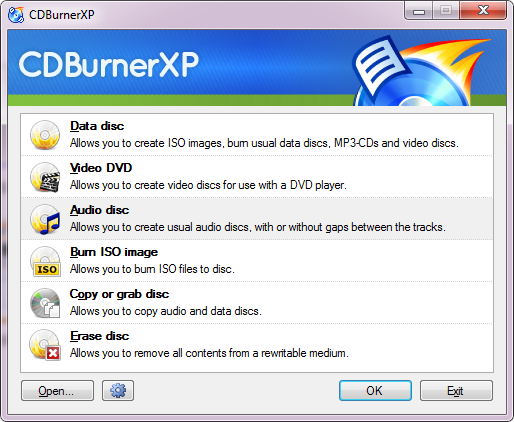
Gravar dados ou disco de áudio
Quando você deseja gravar um disco de dados ou áudio, a próxima tela será uma janela semelhante ao Windows Explorer, com os arquivos do computador na parte superior e os arquivos a serem gravados na parte inferior. Você pode arrastar e soltar arquivos e pastas no disco. Uma barra na parte inferior indica quanto espaço resta no disco de destino.
A captura de tela abaixo mostra os preparativos para um disco de dados. Um disco de áudio terá uma aparência um pouco diferente. Observe que, quando você classifica a ordem dos arquivos no disco de áudio, isso também afeta a ordem em que eles são gravados no disco.
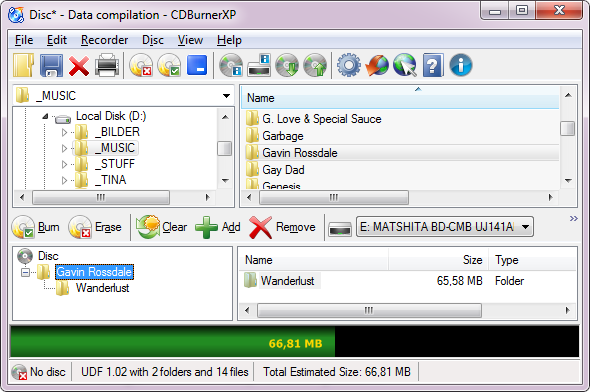
Para gravar seus dados ou compilação de áudio, clique em um dos respectivos Queimar botões Antes de gravar o disco, você pode escolher suas opções de gravação, como velocidade de gravação, número de cópias e o que acontece depois que a gravação foi concluída.
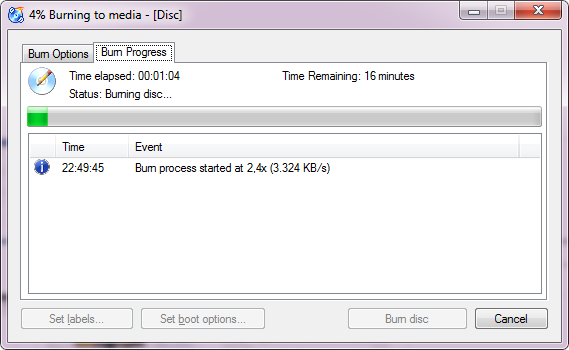
Se você perceber que escolheu o tipo errado de projeto, clique no X vermelho no canto superior esquerdo para retornar à tela inicial. Se você não deseja descartar uma seleção que você já fez, salve o projeto atual e abra-o mais tarde.
Gravar um DVD de vídeo
Para gravar um DVD de vídeo para uso com o seu DVD Player, você será guiado por um processo diferente. Sob Opções de gravação, defina um nome de disco e aponte o CDBurnerXP para o local da pasta VIDEO_TS, ou seja, o arquivo .vob, .ifo ou .bup que você deseja gravar. Selecione também o número de cópias necessárias e não se esqueça de verificar as opções de gravação. Por fim, clique no botão Gravar disco ou Salvar como ISO…, dependendo da sua preferência. O software verificará se seus arquivos são válidos e continuará sendo gravado se tudo estiver bem.
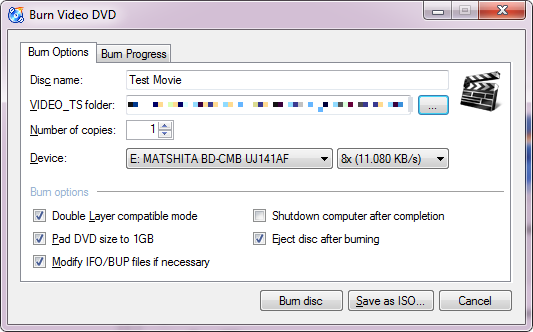
Gravar uma imagem ISO
Você é submetido a um procedimento semelhante se deseja gravar uma imagem ISO. Primeiro, você precisa selecionar a imagem ISO a ser gravada, escolher a velocidade e o método de gravação, verificar novamente as opções de gravação e clicar no botão para gravar o disco.
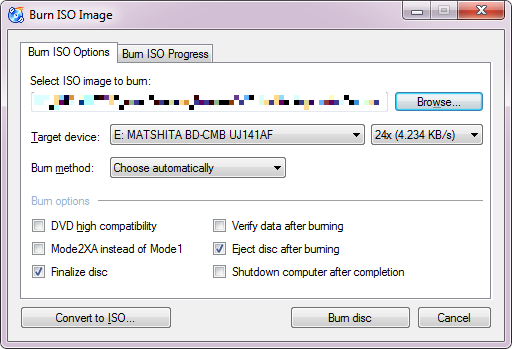
Disco de cópia
Você pode copiar um disco diretamente de um disco para outro. Se você tiver apenas um jogador, poderá fazer uma cópia no seu disco rígido. CDBurnerXP suporta salvar em arquivos ISO ou MDS.
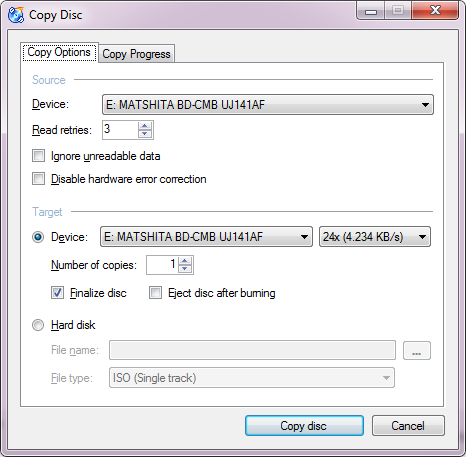
Imprimir capas
Talvez você tenha se perguntado sobre o logotipo da impressora que aparece no Windows Explorer como janela ao gravar um disco de dados ou áudio. O CDBurnerXP também pode imprimir capas para estojo de CD padrão, estojo fino para CD, estojo para DVD e estojo para mini CD, desde que você tenha imagens disponíveis.
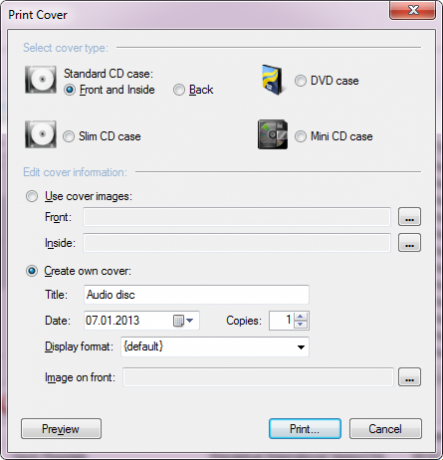
Configurações e Opções
Finalmente, uma palavra sobre configurações e opções personalizadas. O CDBurnerXP suporta uma longa lista de idiomas e você pode alterar o idioma do programa em Opções. Aqui você também pode selecionar uma pasta personalizada para dados temporários, ativar ou desativar diferentes mensagens de eventos e definir uma variedade de configurações diversas para discos de dados e áudio.
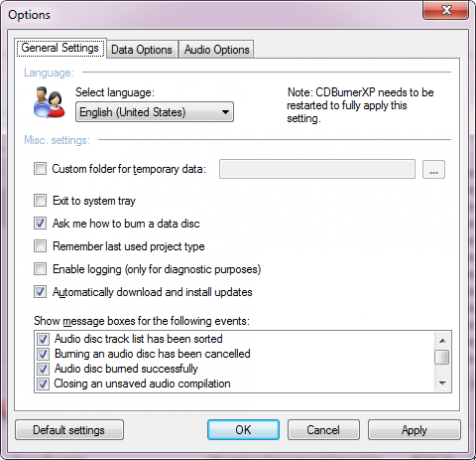
Conclusão
CDBurnerXP é uma ferramenta fácil de usar e abrangente. Embora a janela de seleção de dados para discos de áudio e dados pareça um pouco cheia de botões, é intuitivo de usar, assim como o restante dos recursos do programa. CDBurnerXP é um dos nossos Melhores ferramentas ópticas e de imagem de disco para Windows O melhor software de PC para o seu computador WindowsDeseja o melhor software para PC para o seu computador com Windows? Nossa lista enorme reúne os melhores e mais seguros programas para todas as necessidades. consulte Mais informação .
Você ainda grava mídia ótica e qual é a sua ferramenta favorita?
Tina escreve sobre tecnologia de consumo há mais de uma década. Ela possui doutorado em ciências naturais, um diploma da Alemanha e um mestrado da Suécia. Sua formação analítica a ajudou a se destacar como jornalista de tecnologia na MakeUseOf, onde agora ela gerencia pesquisas e operações de palavras-chave.

